I 8 modi migliori per correggere i messaggi di Google per il Web che non funzionano
Varie / / June 25, 2022
Con un telefono Android, puoi inviare e ricevere messaggi di testo da qualsiasi browser sul tuo PC, grazie a Google Messaggi per il Web. Tuttavia, la tua esperienza durante l'utilizzo del servizio potrebbe non essere sempre fluida. A volte, Google Messaggi per il Web potrebbe non riuscire ad accoppiarsi con il tuo dispositivo o smettere di funzionare dopo averlo fatto.

Potrebbero esserci diverse ragioni dietro questo. In questo post, abbiamo preparato un elenco di soluzioni che dovrebbero aiutarti a risolvere il problema di Google Messaggi per il Web che non funziona in pochissimo tempo. Quindi, diamo un'occhiata.
1. Passa a dati mobili (sul telefono)
Per funzionare, Google Messaggi per il Web richiede che il telefono disponga di una connessione Internet attiva. Pertanto, la prima cosa che dovresti fare è controllare la connettività Internet del tuo telefono.
Inoltre, diverse persone sul forum hanno suggerito che disattivare il Wi-Fi e passare ai dati mobili li ha aiutati a risolvere il problema quasi immediatamente. Quindi, puoi anche provare.
2. Riattiva la tua sessione web
Successivamente, puoi provare a disconnettere il telefono da Messaggi per il Web e a ricollegarlo. Questo dovrebbe aiutare a escludere eventuali problemi di abbinamento.
Passo 1: Accedi a Google Messaggi per il Web sul tuo PC. Fai clic sull'icona del menu a tre punti in alto e seleziona Annulla abbinamento dall'elenco.

Passo 2: Quindi, apri l'app Google Messaggi sul tuo telefono. Tocca l'icona del menu a tre punti nell'angolo in alto a destra e seleziona Associazione dispositivo.


Passaggio 3: Tocca il pulsante dello scanner del codice QR e punta la fotocamera del tuo telefono verso il codice QR visualizzato sullo schermo del tuo PC.
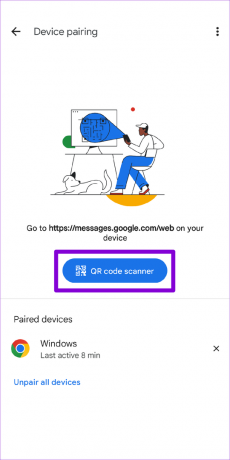

Dopo aver accoppiato il dispositivo, controlla se Google Messaggi per il Web funziona correttamente.
3. Abilita dati in background per l'app Google Messaggi (sul telefono)
Google Messaggi per il Web non riuscirà a sincronizzare i nuovi dati se limiti l'utilizzo dei dati in background per l'app Messaggi sul telefono. Per evitare ciò, devi consentire l'utilizzo illimitato dei dati all'app Google Messaggi.
Passo 1: Premi a lungo sull'icona dell'app Google Messaggi e tocca l'icona delle informazioni dal menu che appare.

Passo 2: Vai a Dati mobili e Wi-Fi. Quindi, abilita le opzioni accanto a Dati in background e Utilizzo dati illimitato.
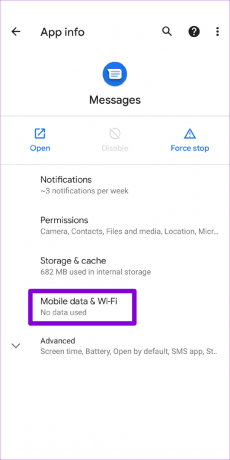

Successivamente, Google Messaggi per il Web potrebbe funzionare correttamente.
4. Disattiva VPN
Se stai usando un Connessione VPN sul tuo PC, potresti voler disattivarlo. Se Google rileva il tuo IP VPN come utente non autorizzato, potrebbe bloccare il tuo accesso al suo servizio web. Per assicurarti che non sia così, prova a disabilitare momentaneamente la tua connessione VPN e utilizza nuovamente Google Messaggi per il Web.
5. Disabilita le estensioni del browser
Estensioni di terze parti l'esecuzione sul tuo browser può anche influenzare i processi del browser e causare problemi. Un modo per escludere questa possibilità è disabilitare tutte le estensioni e utilizzare nuovamente Google Messaggi per il Web.
Se stai utilizzando Google Chrome, digita chrome://estensioni nella barra degli indirizzi e premere Invio. Usa gli interruttori per disattivare tutte le estensioni.

Se stai usando Microsoft Edge, digita edge://estensioni nella barra degli indirizzi e premere Invio. Quindi, disattiva tutte le estensioni.
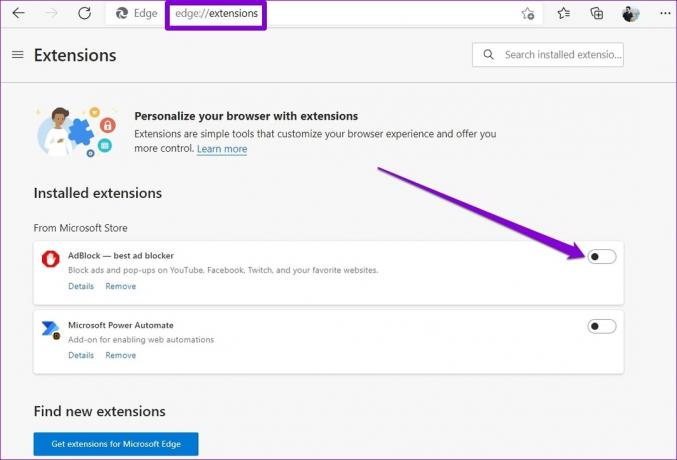
Allo stesso modo, puoi disabilitare le estensioni in qualsiasi altro browser che potresti utilizzare. Una volta disabilitato, riavvia il browser. Se Google Messaggi per il Web funziona correttamente, puoi abilitare tutte le estensioni singolarmente per isolare quella che causa il problema.
6. Usa un altro browser
Se la disabilitazione delle estensioni del browser non funziona, puoi provare a utilizzare Google Messaggi per il Web in un browser diverso. Questo ti aiuterà a determinare se il problema è correlato al browser.
Google Messaggi per il Web funziona su tutti i principali browser come Chrome, Firefox, Safari e Microsoft Edge.
7. Cancella cache dell'app Messaggi (sul telefono)
Esistente dati nella cache raccolti dall'app Google Messaggi a volte possono far sì che l'app si comporti in modo strano. Di conseguenza, potresti riscontrare problemi durante l'utilizzo di Google Messaggi per il Web. Ecco cosa puoi fare per risolverlo.
Passo 1: Premi a lungo l'icona dell'app Messaggi e tocca l'icona delle informazioni dal menu che si apre.

Passo 2: Vai su Archiviazione e cache e tocca l'opzione Cancella cache dalla schermata seguente.
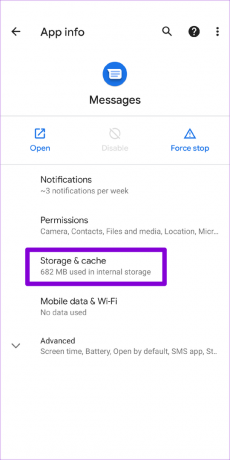
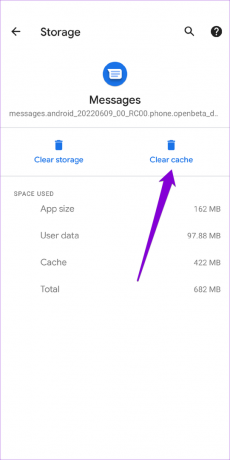
Riavvia l'app Google Messaggi sul telefono e accoppiala di nuovo al PC per vedere se è stato d'aiuto.
8. Aggiorna l'app (al telefono)
Infine, se stai utilizzando una versione obsoleta dell'app Google Messaggi, potrebbe non riuscire a connettersi al PC o non funzionare quando lo fa. Per evitare ciò, devi aggiornare l'app Google Messaggi sul tuo telefono da Play Store.
Aggiorna Google Messaggi
Una volta aggiornato, prova a utilizzare nuovamente Google Messaggi per il Web.
Diffondi il messaggio
Se trascorri la maggior parte della giornata lavorando su un computer, l'utilizzo di Google Messaggi per il Web può essere estremamente utile. Occasionalmente, potresti avere problemi a connetterti o utilizzare Google Messaggi per il Web per un motivo o per l'altro, ma non è nulla che non puoi risolvere da solo.
Ultimo aggiornamento il 24 giugno 2022
L'articolo sopra può contenere link di affiliazione che aiutano a supportare Guiding Tech. Tuttavia, non pregiudica la nostra integrità editoriale. Il contenuto rimane imparziale e autentico.

Scritto da
Pankil è un ingegnere civile di professione che ha iniziato il suo percorso come scrittore presso EOTO.tech. Di recente è entrato a far parte di Guiding Tech come scrittore freelance per fornire istruzioni, spiegazioni, guide all'acquisto, suggerimenti e trucchi per Android, iOS, Windows e Web.


![Installazione di Windows 10 Creators Update bloccata [RISOLTO]](/f/2d3829133187e8379ddc68d8f74586a5.png?width=288&height=384)
